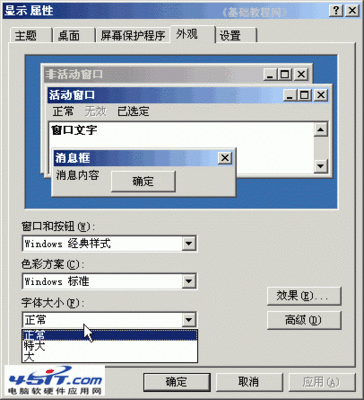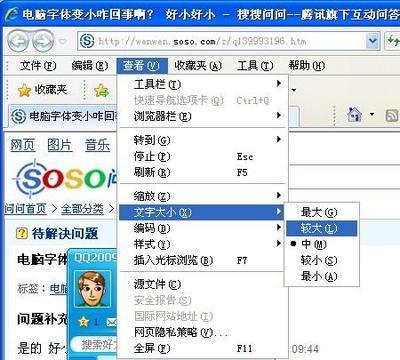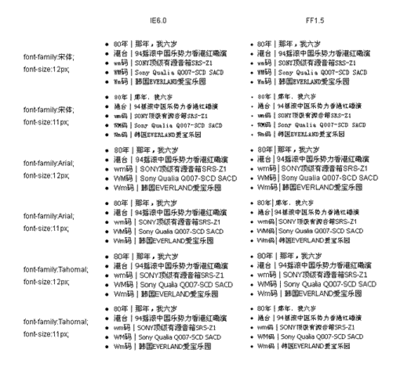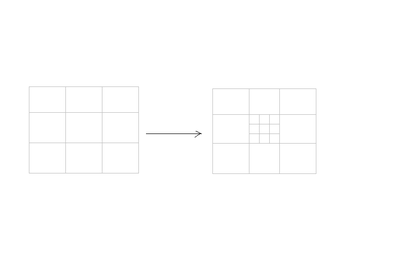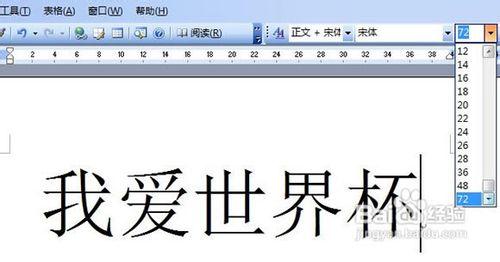
Word2003无限放大字体的方法――简介
众所周知,Word可供选择的最大号字体就是72号,但是在现实生活中,72号字体远远不能满足我们的需要,比如说我们制作大型巨幅海报,往往需要将醒目的文字设置超大型,那么该怎么办呢?其实Word就可以做到,我们只是被眼前的事物迷惑了双眼,下面我就来告诉各位如何利用Word无限放大字体。
Word2003无限放大字体的方法――工具/原料?电脑 Word2003
Word2003无限放大字体的方法――方法/步骤Word2003无限放大字体的方法 1、
光标选中需要进行调整的字体,在上方字体栏,往设置字体尺寸的选项框中填入自己想要设置的尺寸大小,然后回车确定。
Word2003无限放大字体的方法 2、
此时我们发现字体突然发生改变了,尺寸完全超过了可供选择的最大号字体,这就说明下拉菜单中的选项只是提供选择的,并不是说你只能从这几个中选择大小。
Word2003无限放大字体的方法 3、
另外一种方法就是,移动鼠标,选中字体,右键单击,点击字体一项。
Word2003无限放大字体的方法_word字体放大
Word2003无限放大字体的方法 4、
在右侧字号下方的框框中填写要设定的大小尺寸,点击确定即可实现同样的效果。
 爱华网
爱华网